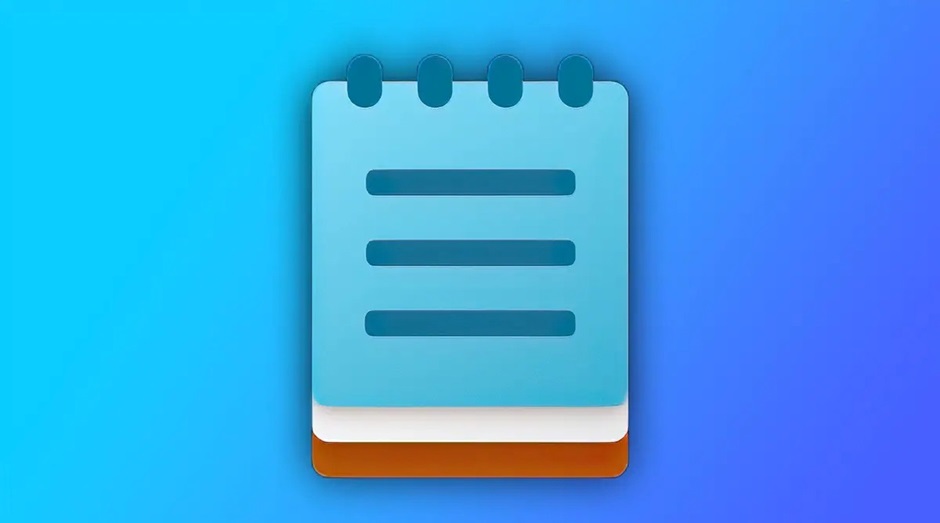
माइक्रोसॉफ्टने आखिरकार नोटपैड में कैरेक्टर काउंट(Character Count) फीचर पेश कीया… Windows 11 में नया अपडेट..
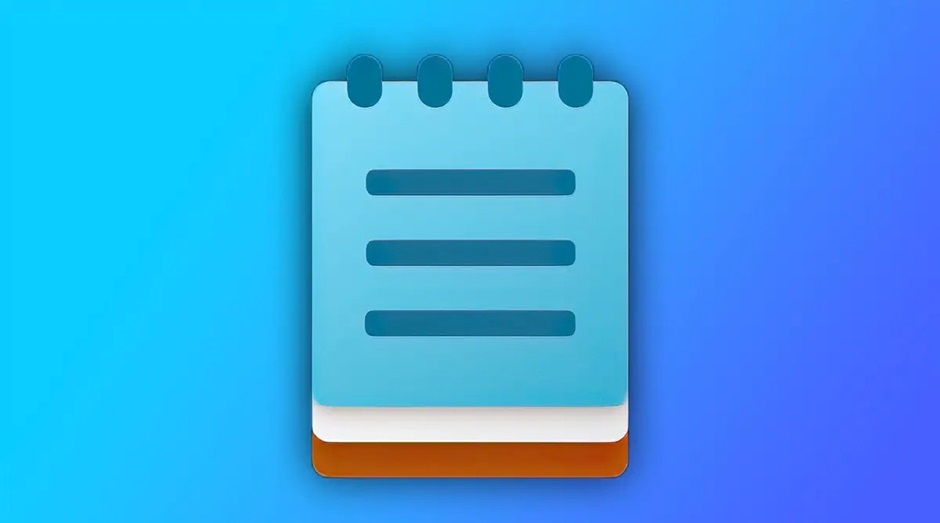
विंडोज 11 में नोटपैड में कैरेक्टर काउंट (Character Count) फीचर का उपयोग कैसे करें:
माइक्रोसॉफ्ट ने हाल ही में विंडोज 11 के लिए नोटपैड ऐप में एक नया कैरेक्टर काउंट फीचर जोड़ा है। यह फीचर लेखकों और संपादकों के लिए एक महत्वपूर्ण उपकरण है, जो उन्हें यह जानने की अनुमति देता है कि उनकी दस्तावेज़ कितनी लंबी है।
कैरेक्टर काउंट (Character Count) फीचर का उपयोग करने के लिए, निम्न चरणों का पालन करें:
- नोटपैड ऐप खोलें।
- दस्तावेज़ में टेक्स्ट दर्ज करें या सम्पादित करें।
- व्यू मेनू पर क्लिक करें।
- स्टेटस बार विकल्प का चयन करें।
स्टेटस बार में, आप दस्तावेज़ में कुल कैरेक्टर की संख्या देखेंगे। यदि आप कोई पाठ चुनते हैं, तो स्टेटस बार में चयनित पाठ की संख्या भी दिखाई देगी।
आप Ctrl+Shift+C कुंजी संयोजन का उपयोग करके भी कैरेक्टर काउंट को जल्दी से देख सकते हैं।
कैरेक्टर काउंट फीचर के कुछ लाभ:
- यह लेखकों और संपादकों को यह जानने में मदद करता है कि उनकी दस्तावेज़ कितनी लंबी है।
- यह उन्हें यह सुनिश्चित करने में मदद करता है कि उनकी दस्तावेज़ निर्धारित लम्बाई तक पहुँचती है।
- यह उन्हें यह देखने में मदद करता है कि क्या उनकी दस्तावेज़ में कोई अतिरिक्त पाठ है जिसे हटाया जा सकता है।
निष्कर्ष
विंडोज 11 में नोटपैड में कैरेक्टर काउंट (Character Count) फीचर एक उपयोगी और आवश्यक फीचर है। यह लेखकों और संपादकों को दस्तावेज़ों के प्रबंधन में मदद करता है।
![]()
FAQs :
[sc_fs_multi_faq headline-0=”h3″ question-0=”विंडोज 11 में नोटपैड में कैरेक्टर काउंट (Character Count) फीचर क्या है ?” answer-0=” विंडोज 11 में नोटपैड में कैरेक्टर काउंट फीचर एक सुविधा है जो आपको यह देखने की अनुमति देती है कि आपकी दस्तावेज़ में कुल कितने कैरेक्टर हैं। यह लेखकों और संपादकों के लिए एक महत्वपूर्ण उपकरण है, जो उन्हें यह सुनिश्चित करने में मदद कर सकता है कि उनकी दस्तावेज़ निर्धारित लंबाई तक पहुँचती है। विंडोज 11 में नोटपैड में कैरेक्टर काउंट फीचर एक सुविधा है जो आपको यह देखने की अनुमति देती है कि आपकी दस्तावेज़ में कुल कितने कैरेक्टर हैं। यह लेखकों और संपादकों के लिए एक महत्वपूर्ण उपकरण है, जो उन्हें यह सुनिश्चित करने में मदद कर सकता है कि उनकी दस्तावेज़ निर्धारित लंबाई तक पहुँचती है। ” image-0=”” headline-1=”h3″ question-1=”विंडोज 11 में नोटपैड में कैरेक्टर काउंट फीचर का उपयोग कैसे करें ?” answer-1=”विंडोज 11 में नोटपैड में कैरेक्टर काउंट फीचर का उपयोग करने के लिए, नोटपैड ऐप खोलें। दस्तावेज़ में टेक्स्ट दर्ज करें या सम्पादित करें। व्यू मेनू पर क्लिक करें। स्टेटस बार विकल्प का चयन करें। स्टेटस बार में, आप दस्तावेज़ में कुल कैरेक्टर की संख्या देखेंगे। यदि आप कोई पाठ चुनते हैं, तो स्टेटस बार में चयनित पाठ की संख्या भी दिखाई देगी।” image-1=”” headline-2=”h3″ question-2=”विंडोज 11 में नोटपैड में कैरेक्टर काउंट फीचर के कुछ लाभ क्या हैं ?” answer-2=”यह लेखकों और संपादकों को यह जानने में मदद करता है कि उनकी दस्तावेज़ कितनी लंबी है। यह उन्हें यह सुनिश्चित करने में मदद करता है कि उनकी दस्तावेज़ निर्धारित लम्बाई तक पहुँचती है। यह उन्हें यह देखने में मदद करता है कि क्या उनकी दस्तावेज़ में कोई अतिरिक्त पाठ है जिसे हटाया जा सकता है।” image-2=”” headline-3=”h3″ question-3=”विंडोज 11 में नोटपैड में कैरेक्टर काउंट फीचर के लिए कोई शॉर्टकट कुंजी है ?” answer-3=”हाँ, विंडोज 11 में नोटपैड में कैरेक्टर काउंट फीचर के लिए एक शॉर्टकट कुंजी है। आप Ctrl+Shift+C कुंजी संयोजन का उपयोग करके भी कैरेक्टर काउंट को जल्दी से देख सकते हैं। ” image-3=”” count=”4″ html=”true” css_class=””]
Wow 😲